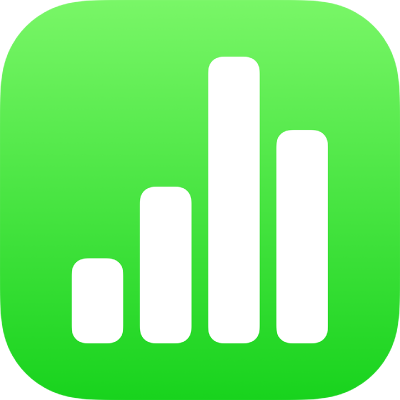
הוספה או הסרה של שורות ועמודות ב-Numbers ב-iPad
ניתן להוסיף, למחוק ולשנות את הסדר של שורות ועמודות בטבלה. ישנם שלושה סוגים של שורות ועמודות:
שורות ועמודות בגוף הטבלה מכילות את נתוני הטבלה.
שורות ועמודות כותרת (אם ישנן) יופיעו בחלק העליון ובצד השמאלי של הטבלה. בדרך כלל יש להן צבע רקע שונה מאשר לשורות גוף הטבלה, והן משמשות לרוב לזיהוי תוכן השורה או העמודה. הנתונים המוזנים בתאים בשורת הכותרת העליונה אינם נמצאים בשימוש עבור חישובים, אך המלל המוזן בתא בכותרת העליונה יכול להיות בשימוש בנוסחאות לצורך הפניה לשורה שלמה או לעמודה שלמה. טבלה יכולה לכלול עד חמש שורות כותרת עליונה ועד חמש עמודות כותרת עליונה.
ניתן להקפיא (או לנעול) שורות ועמודות כותרת עליונה כך שהן יהיו תמיד גלויות לעין בעת גלילה בגיליון העבודה.
שורות כותרת תחתונה (אם ישנן) מופיעות בתחתית הטבלה. טבלה יכולה לכלול עד חמש שורות כותרת תחתונה.
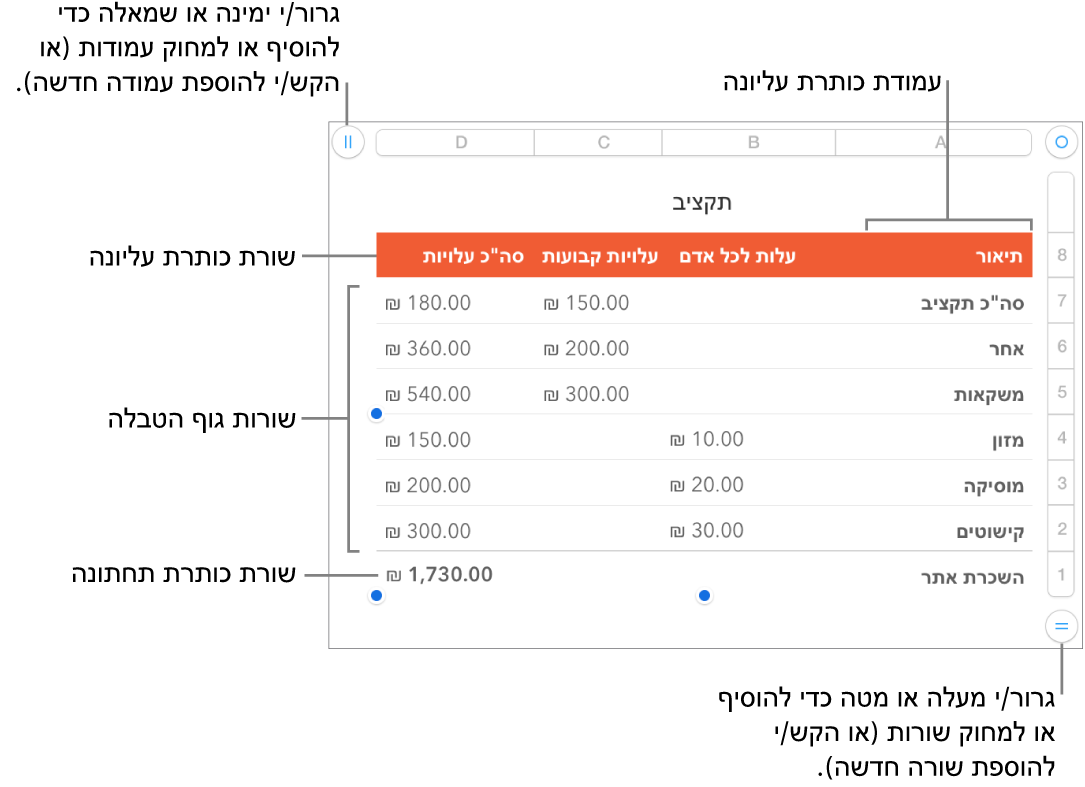
הוספה או הסרה של שורות ועמודות
הקש/י על הטבלה.
בצע/י פעולה כלשהי מהפעולות הבאות:
הוספה או מחיקה של שורה או עמודה בקצה הטבלה: הקש/י על
 בפינה השמאלית התחתונה של הטבלה כדי להוסיף שורה אחת; גרור/י את
בפינה השמאלית התחתונה של הטבלה כדי להוסיף שורה אחת; גרור/י את  מטה או מעלה כדי להוסיף או למחוק מספר שורות. הקש/י על
מטה או מעלה כדי להוסיף או למחוק מספר שורות. הקש/י על  בפינה הימנית העליונה של הטבלה כדי להוסיף עמודה אחת; גרור/י את
בפינה הימנית העליונה של הטבלה כדי להוסיף עמודה אחת; גרור/י את  כדי להוסיף או למחוק מספר עמודות. ניתן למחוק שורה או עמודה רק אם כל התאים שלה ריקים.
כדי להוסיף או למחוק מספר עמודות. ניתן למחוק שורה או עמודה רק אם כל התאים שלה ריקים.שינוי מספר השורות או העמודות בטבלה: יש לבחור את הטבלה, להקיש על
 , להקיש על ״טבלה״ ולהשתמש
, להקיש על ״טבלה״ ולהשתמש 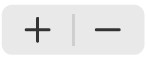 לצד ״שורות״ או ״עמודות״, או להקיש על מספר השורות או העמודות כדי להזין ערך חדש.
לצד ״שורות״ או ״עמודות״, או להקיש על מספר השורות או העמודות כדי להזין ערך חדש.הוספת שורה או עמודה בטבלה: בחר/י שורה או עמודה סמוכה (הקש/י על מספר השורה או על אות העמודה), הקש/י על
 או על
או על 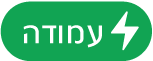 ולאחר מכן הקש/י על אפשרות מיקום.
ולאחר מכן הקש/י על אפשרות מיקום.הוספת מספר שורות או עמודות בטבלה: בחר/י את מספר השורות או העמודות שברצונך להוסיף, בסמוך למיקום שבו ברצונך להוסיף אותן, הקש/י על
 או על
או על 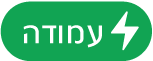 ולאחר מכן הקש/י על אפשרות מיקום.
ולאחר מכן הקש/י על אפשרות מיקום.מחיקת שורה או עמודה בטבלה: בחר/י את השורה או את העמודה ולאחר מכן הקש/י על ״מחק״ בתפריט הקיצור.
ניתן גם להעתיק שורות ועמודות מטבלה בגיליון עבודה אחר או מ-Pages או Keynote.
הוספה, הסרה או הקפאה של שורות ועמודות כותרת עליונה
הוספת שורות כותרת עליונה, עמודות כותרת עליונה או שורות כותרת תחתונה ממירה את השורות או העמודות הקיימות לכותרות עליונות או תחתונות. לדוגמא, אם יש לך נתונים בשורה הראשונה של הטבלה ותוסיף/י שורת כותרת עליונה, השורה הראשונה תומר לשורת כותרת עליונה הכוללת את אותם נתונים.
ניתן להקפיא שורות או עמודות כותרת עליונה כך שהן יהיו תמיד גלויות לעין בעת גלילה בגיליון העבודה.
הקש/י על הטבלה, הקש/י על
 , הקש/י על ״טבלה״ ולאחר מכן הקש/י על ״כותרות עליונות וכותרות תחתונות״.
, הקש/י על ״טבלה״ ולאחר מכן הקש/י על ״כותרות עליונות וכותרות תחתונות״.בצע/י פעולה כלשהי מהפעולות הבאות:
הוספה או מחיקה של כותרות עליונות וכותרות תחתונות: הקש/י על
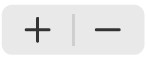 בסמוך לקטגוריית כותרת עליונה או כותרת תחתונה.
בסמוך לקטגוריית כותרת עליונה או כותרת תחתונה.הקפאת שורות כותרת עליונה או עמודות כותרת עליונה: הפעל/י או בטל/י את האפשרויות ״הקפא שורות״ או ״הקפא עמודות״.
הסתרה או הצגה של שורות ועמודות
יעיל להסתיר שורות או עמודות אם, למשל, הנתונים שהן כוללות נחוצים לך לצורך נוסחאות, אך אינך צריך/ה לראות אותם.
הערה: לא ניתן להסתיר שורות או עמודות בטבלת סבסוב, אך ניתן להשתמש במסננים אם ברצונך להציג נתונים מסוימים בלבד בטבלת הסבסוב. ראה/י סינון נתונים ב-Numbers ב-iPad.
הקש/י על הטבלה.
בצע/י אחת מהפעולות הבאות:
הסתרת שורות או עמודות: בחר/י שורה או עמודה אחת או יותר שברצונך להסתיר, הקש/י על
 או על
או על 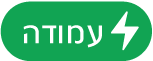 ולאחר מכן הקש/י על אפשרות.
ולאחר מכן הקש/י על אפשרות.פס אפור מופיע בין אותיות העמודות ומספרי השורות כדי להציג היכן ישנן עמודות ושורות נסתרות.
הערה: אם השורות או העמודות שבחרת מכילות תאים ממוזגים, יתכן שלא תוכל/י להסתיר את השורות או העמודות. לדוגמה, אם מיזגת שני תאים בשורה, ניתן להסתיר את השורה שכוללת את התאים הממוזגים, אבל לא ניתן להסתיר עמודות שכוללות את התאים הממוזגים.
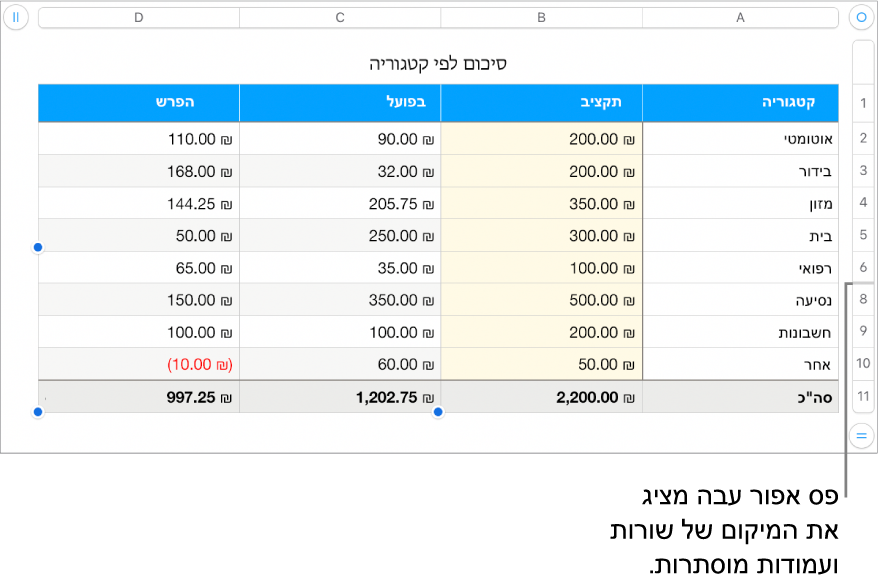
הצגת שורות או עמודות מוסתרות: הקש/י על המספר של שורה כלשהי או על האות של עמודה כלשהי, הקש/י על
 או על
או על 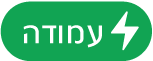 ולאחר מכן הקש/י על ״בטל את הסתרת כל השורות״ או על ״בטל את הסתרת כל העמודות״.
ולאחר מכן הקש/י על ״בטל את הסתרת כל השורות״ או על ״בטל את הסתרת כל העמודות״.
הצגת שורות מסוננות
אם תייבא/י גיליון עבודה של Numbers או של Microsoft Excel שהופעל בו סינון, ייתכן שחלק מהשורות בטבלה יהיו מוסתרות (מסוננות). על-מנת להציג שורות שהוסתרו עקב פעולת סינון, יש לבטל את הסינון.
הקש/י על הטבלה, הקש/י על
 בפינה השמאלית העליונה ולאחר מכן הקש/י על
בפינה השמאלית העליונה ולאחר מכן הקש/י על  בפינה הימנית התחתונה של המסך.
בפינה הימנית התחתונה של המסך.הקש/י על ״בטל מסננים״ (אם אינך רואה את הכפתור ״בטל מסננים״, לא הוחל סינון).
כדי להחיל מחדש את קריטריוני הסינון, הקש/י על ״הפעל מסננים״. לא ניתן להוסיף או לערוך קריטריוני סינון במכשיר iPhone או iPad.